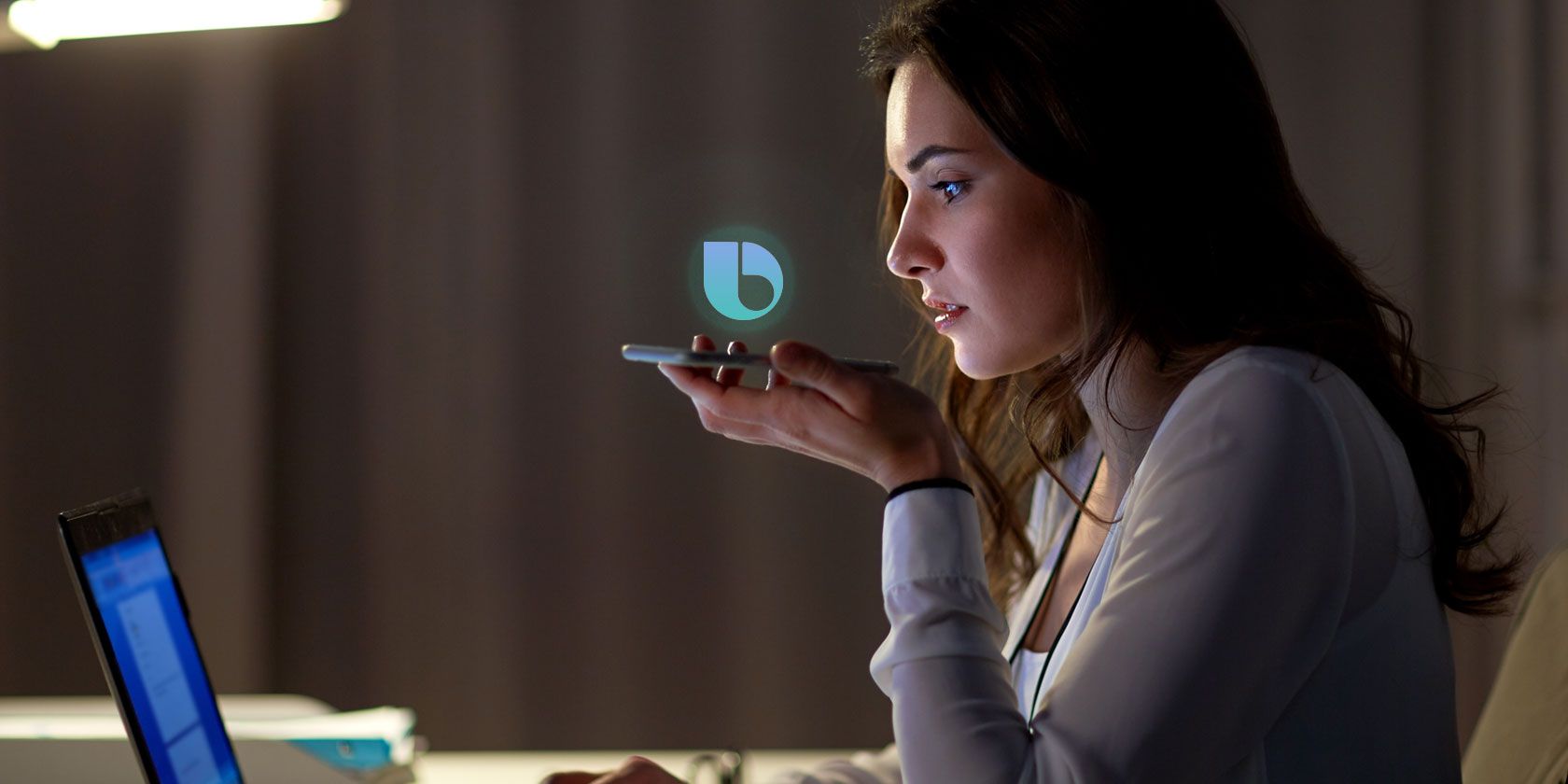Cách sử dụng quy trình Bixby trên điện thoại Samsung để tự động hóa ngày của bạn
Với Bixby Routines, bạn có thể đặt điện thoại của mình tự động thay đổi cài đặt và khởi chạy các ứng dụng bạn cần — ngay khi bạn cần.
Điện thoại Samsung có rất nhiều tính năng và một số tính năng hữu ích hơn những tính năng khác. Một trong những tính năng như vậy là Bixby Routines có thể giúp bạn tự động hóa các tác vụ trên điện thoại dựa trên thói quen hàng ngày của bạn. Đây là một công cụ tuyệt vời để tiết kiệm thời gian và làm cho điện thoại của bạn dễ sử dụng hơn.
Hãy cùng tìm hiểu thêm về Quy trình Bixby, cách tạo quy trình và xem một số ví dụ.
Mục Lục
Quy trình Bixby là gì? Nó làm gì?
Bixby Routines là một tính năng tự động hóa được cài đặt sẵn trên các thiết bị Galaxy. Đó là một ứng dụng hệ thống và không thể gỡ cài đặt hoặc vô hiệu hóa. Đây cũng là một trong những tính năng hữu ích nhất trên điện thoại Samsung của bạn và có thể giúp bạn hoàn thành nhiều việc nhanh chóng hơn.
Ví dụ: trước khi đi ngủ mỗi tối, bạn có thể thường xuyên giảm độ sáng màn hình, bật chế độ Không làm phiền, phát nhạc trước khi đi ngủ, v.v. Với Bixby Routines, điện thoại của bạn có thể thực hiện tất cả những điều này mà không cần bạn nhập liệu.
Tuyệt, phải không? Hãy xem làm thế nào để làm điều này trên điện thoại Samsung của bạn.
Cách tạo quy trình Bixby tùy chỉnh
Làm theo các bước dưới đây để tạo một quy trình:
- Đi đến Cài đặt> Tính năng nâng cao.
- Bật lên Quy trình Bixby và nhấn vào cùng một menu.
- Trong ứng dụng Bixby Routines, hãy nhấn vào Thêm quy trình thực đơn. Tại đây, bạn có thể thiết lập một quy trình dựa trên các lệnh If-Then đơn giản.
- Đầu tiên, hãy nhấn vào Nếu để thiết lập những gì sẽ kích hoạt quy trình này. Bạn có thể kích hoạt quy trình theo cách thủ công (bằng cách nhấn vào tiện ích Bixby Routines hoặc nút bắt đầu trong ứng dụng) hoặc tự động dựa trên thời gian, vị trí, trạng thái thiết bị, v.v. Chọn một tùy chọn và nhấn Xong.
- Tiếp theo, hãy nhấn vào sau đó để đặt những gì bạn muốn quy trình này thực hiện sau khi được kích hoạt. Bạn có thể chọn từ rất nhiều hành động và tạo một chuỗi dài hoặc ngắn tùy thích. Chọn một tùy chọn và nhấn Xong.
- Trên Thêm quy trình trang, nhấn Tiếp theo. Đặt tên, chọn biểu tượng và màu sắc cho quy trình này. Vỗ nhẹ Xong xác nhận.
Sau khi quy trình kết thúc (theo cách thủ công hoặc tự động), các tác vụ này sẽ được hoàn nguyên để bạn có thể nhanh chóng quay lại sử dụng điện thoại bình thường.
4 Ví dụ về Quy trình Bixby để Bắt đầu
Các thói quen khác nhau yêu cầu các cài đặt khác nhau. Hãy xem một số ví dụ về cách bạn có thể sử dụng Bixby Routines. Lưu ý rằng khi bạn nhập lệnh “Nếu” để kích hoạt một quy trình, đôi khi bạn có thể tìm thấy một số hành động “Thì” được đề xuất có thể hữu ích. Hãy bắt đầu nào.
Quy trình Bixby cho giấc ngủ
- Chạm vào Nếu bảng điều khiển và chọn Khoảng thời gian> Hoàng hôn cho đến khi mặt trời mọc vào ngày hôm sau hoặc đặt thời gian tùy chỉnh.
- Chọn những ngày mà quy trình này sẽ lặp lại và nhấn Xong.
- Chạm vào sau đó và điều chỉnh các cài đặt sau:
- Âm thanh và rung: Đặt chế độ âm thanh thành tắt tiếng
- Thông báo: Bật Đừng làm phiền
- Trưng bày: Đặt độ sáng thành 0%
- Địa điểm: Tắt Địa điểm
- Ắc quy: Bật Bảo vệ pin (để sạc qua đêm)
- Khả năng tiếp cận: Bật Cực mờ
Quy trình Bixby để đi chơi
- Chạm vào Nếu bảng điều khiển và chọn Nơi.
- Bật Vị trí để phát hiện vị trí chính xác của bạn, sau đó đặt bán kính vượt ra ngoài phạm vi mà quy trình sẽ kích hoạt. Vỗ nhẹ Khi tôi rời đi và nhấn Xong.
- Chạm vào sau đó và điều chỉnh các cài đặt sau:
- Kết nối: Bật dữ liệu di động và Bluetooth (đối với tai nghe không dây)
- Âm thanh và rung: Bật Dolby Atmos
- Trưng bày: Tắt Chế độ tối
- Âm nhạc: Phát danh sách phát Spotify
Các quy trình dựa trên vị trí không thể tự động kích hoạt nếu không bật Vị trí. Nếu bạn không muốn luôn bật Vị trí, hãy đặt quy trình bắt đầu theo cách thủ công và bật Vị trí sau đó.
Quy trình Bixby để đọc
- Chạm vào Nếu bảng điều khiển và chọn Ứng dụng đã mở.
- Chọn các ứng dụng đọc mà bạn sử dụng, chẳng hạn như Amazon Kindle hoặc Google Play Sách.
- Chạm vào sau đó và điều chỉnh các cài đặt sau:
- Thông báo: Bật Đừng làm phiền
- Trưng bày: Bật Tấm chắn an toàn cho mắt; Tăng kích thước phông chữ; tăng thời gian chờ màn hình
- Khả năng tiếp cận: Bật Cực mờ (dành cho độc giả vào ban đêm)
Quy trình Bixby để Lái xe
- Chạm vào Nếu bảng điều khiển và chọn Bắt đầu thủ công.
- Chạm vào sau đó và điều chỉnh các cài đặt sau:
- Kết nối: Bật dữ liệu di động
- Thông báo: Bật Đọc to thông báo
- Màn hình khóa: Bật Luôn hiển thị và Giữ cho điện thoại của bạn luôn mở khóa
- Địa điểm: Bật Địa điểm
- Âm nhạc: Phát danh sách phát Spotify
- Chức năng: Bật Từ chối cuộc gọi và gửi tin nhắn nhanh
- Ứng dụng: Vỗ nhẹ Mở một ứng dụng hoặc thực hiện một hành động ứng dụngtìm kiếm “Bản đồ” và chọn Công việc hoặc Nhà
Tự động hóa điện thoại Samsung của bạn với các quy trình Bixby
Nếu bạn chưa sử dụng Bixby Routines trên thiết bị Galaxy của mình, chúng tôi thực sự khuyên bạn nên thử. Bạn có thể thực hiện các thói quen của mình đơn giản hoặc phức tạp tùy theo lối sống của bạn. Hãy lấy cảm hứng từ các ví dụ mà chúng tôi đã đề cập ở trên.